Napraw błąd programu Outlook 500
Opublikowany: 2023-03-30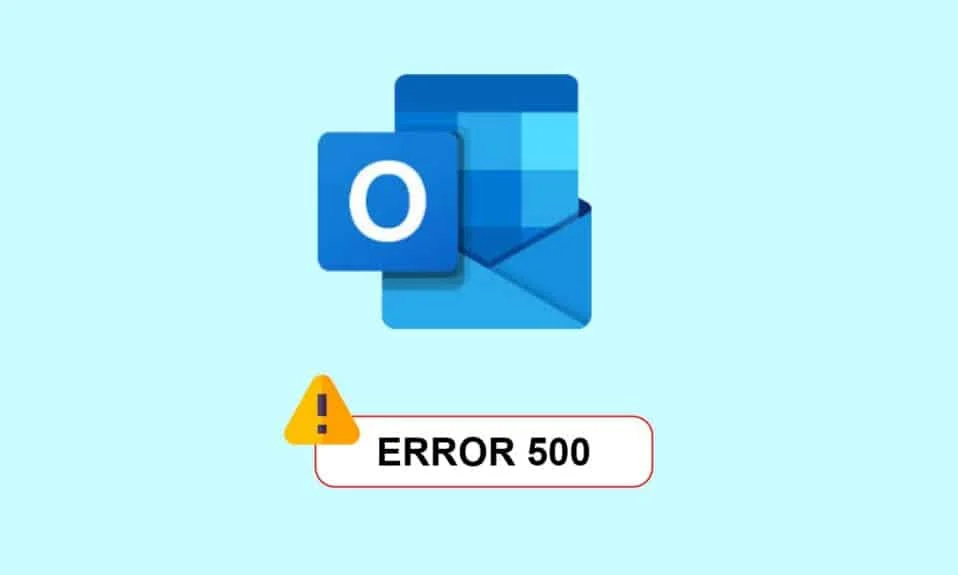
Microsoft Outlook to platforma, która koncentruje się na krytycznych wiadomościach. Ten klient poczty e-mail wysyła lub odbiera wiadomości e-mail, uzyskując dostęp do poczty e-mail programu Microsoft Exchange Server. Oprogramowanie jest dostępne z większością wersji pakietu Microsoft Office. Chociaż Outlook działa płynnie i bez zakłóceń na komputerze z systemem Windows, niektórzy użytkownicy skarżyli się na błąd 500 w Outlooku podczas próby zalogowania. Ten problem powoduje powtarzające się przekierowania, które mogą być denerwujące dla niektórych. Jeśli zmagasz się z tym samym problemem, dzisiejszy przewodnik pomoże Ci go rozwiązać. Oprócz rzucenia światła na wiele metod naprawy błędu, zapoznamy Cię również z przyczynami błędu 500 Outlook 365. Zacznijmy więc od dokumentu i od razu przejdźmy do obejścia błędu 500.
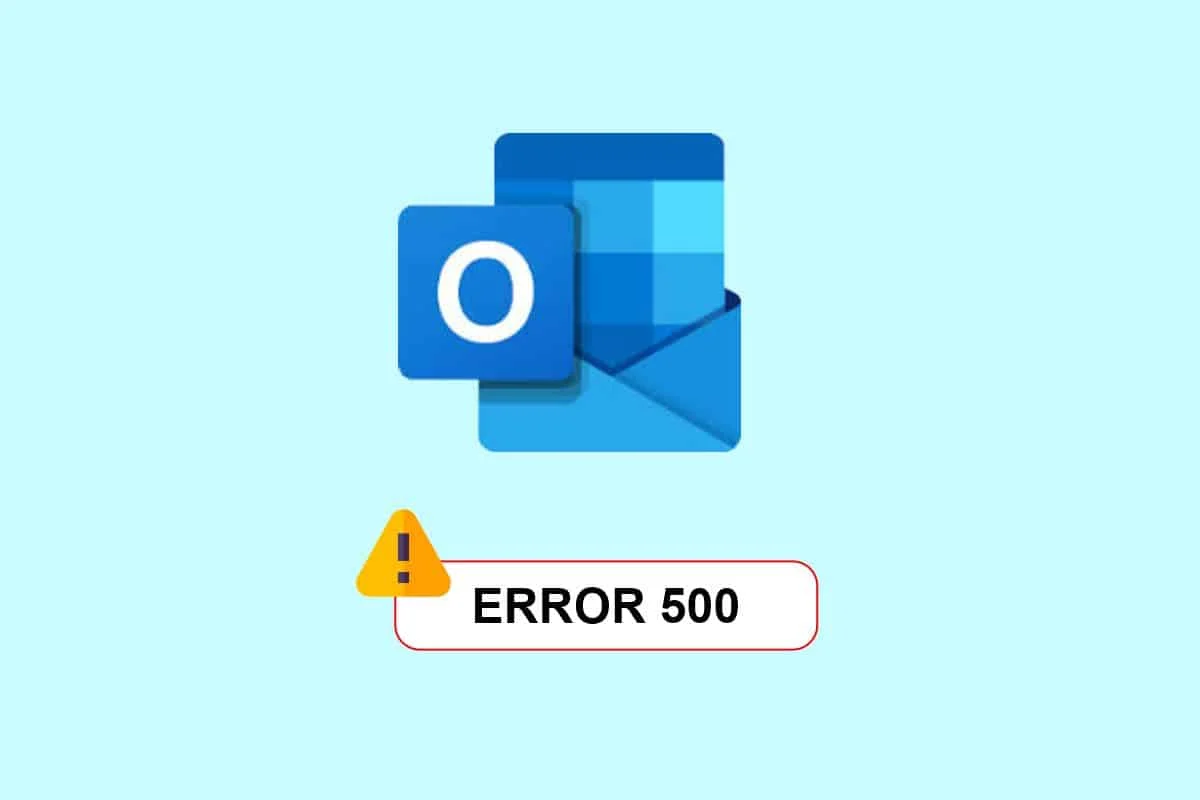
Spis treści
- Jak naprawić błąd programu Outlook 500
- Co powoduje błąd programu Outlook 500?
- Metoda 1: Poczekaj na uptime serwera
- Metoda 2: Rozwiąż problemy z połączeniem internetowym
- Metoda 3: Włącz aplikację Outlook w sieci Web
- Metoda 4: Zarządzaj rolami użytkowników
- Metoda 5: Zmodyfikuj uprawnienia użytkownika
- Metoda 6: Sprawdź subskrypcję
- Metoda 7: Zaktualizuj przeglądarkę
- Metoda 8: Wyłącz rozszerzenia (jeśli dotyczy)
- Metoda 9: Wyczyść pliki cookie i pamięć podręczną przeglądarki
- Metoda 10: Użyj trybu incognito
- Metoda 11: Dostosuj ustawienia daty i godziny
- Metoda 12: Przełącz się na inną przeglądarkę
Jak naprawić błąd programu Outlook 500
Przedstawiamy doskonały przewodnik, który szczegółowo nauczy Cię naprawiać błąd programu Outlook 500.
Szybka odpowiedź
Błąd 500 w programie Outlook zwykle występuje, gdy występuje problem z serwerem lub serwer jest przeciążony. Oto kilka kroków, które możesz wykonać, aby naprawić błąd programu Outlook 500:
1. Uruchom ponownie aplikację Outlook .
2. Wyłącz dodatki .
3. Napraw instalację pakietu Office .
Co powoduje błąd programu Outlook 500?
W przeglądarce internetowej lub kliencie poczty e-mail może wystąpić błąd programu Outlook 500. Ten problem jest spowodowany przyczynami krótko wymienionymi poniżej:
- Niedostępność usługi Microsoft
- nieprawidłowy login
- Problemy z łącznością sieciową
- Uszkodzone pliki cookie i pamięć podręczna przeglądarki
- Nieprawidłowe ustawienia daty i godziny
- Nieprawidłowe konfiguracje systemu
- Zapora ogniowa i program antywirusowy
Błąd programu Microsoft Outlook 500 można odzyskać. Możesz łatwo ominąć ten błąd za pomocą metod rozwiązywania problemów i naprawić problemy, takie jak nie znaleziono skrzynki pocztowej, wyłączony protokół, coś poszło nie tak i powtarzające się przekierowania wykryte błędy.
Metoda 1: Poczekaj na uptime serwera
Pierwszą rzeczą do zrobienia, jeśli napotkasz błąd 500 w Outlooku, jest poczekanie na czas działania serwera Outlooka. Ma to na celu zapewnienie, że usługa nie jest wyłączona po stronie firmy Microsoft. Możesz sprawdzić stan usługi programu Outlook, wykonując następujące czynności:
1. Otwórz przeglądarkę i odwiedź witrynę Office 365.
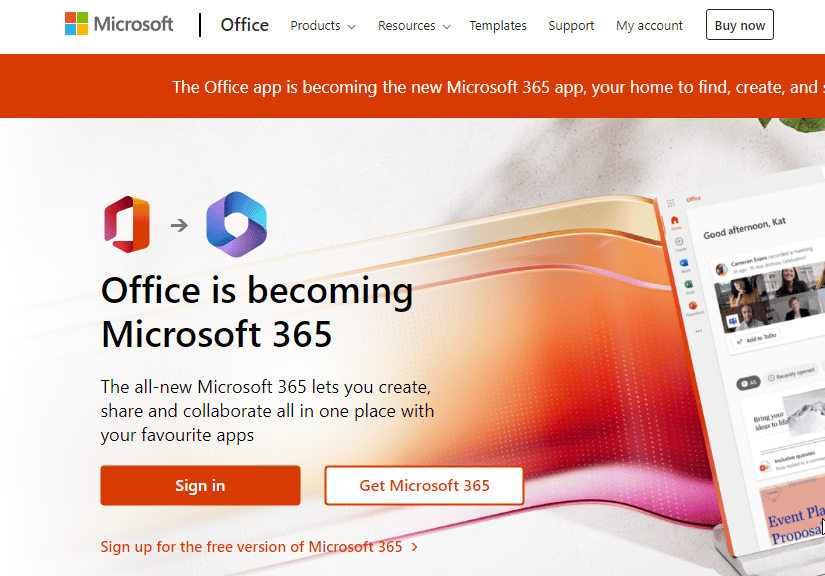
2. Wybierz w nim opcję Kondycja i kliknij Kondycja usługi .
3. Teraz kliknij w nim opcję Wszystkie usługi .
4. Na koniec zlokalizuj stan Microsoft 365 Suit .
Metoda 2: Rozwiąż problemy z połączeniem internetowym
Aby naprawić błąd programu Outlook 500, musisz sprawdzić swoje połączenie internetowe. W przypadku słabszej sieci internetowej na pewno napotkasz problemy podczas logowania do konta Outlook. Dlatego musisz spróbować wzmocnić połączenie, ponownie łącząc się z Wi-Fi lub zbliżając się do niego, aby uzyskać lepszy sygnał. Możesz również zapoznać się z naszym przewodnikiem na temat wolnego połączenia internetowego? 10 sposobów na przyspieszenie Internetu! i wdrożyć to samo.
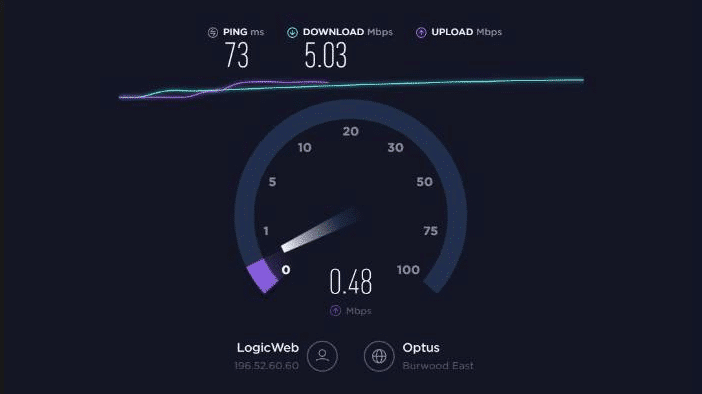
Przeczytaj także: Napraw autouzupełnianie programu Outlook, które nie działa poprawnie
Metoda 3: Włącz aplikację Outlook w sieci Web
Następnie upewnij się, że włączyłeś Outlooka w sieci w przypadku błędu 500 w Outlooku. Ta metoda jest korzystna w naprawianiu błędu 500 podczas próby uzyskania dostępu do internetowej wersji programu Outlook. Dlatego musisz umożliwić korzystanie z aplikacji, jeśli administrator usunął pozwolenie na dostęp do poczty Outlook za pośrednictwem internetowej wersji Outlooka. Możesz włączyć aplikację Outlook w sieci Web, wykonując poniższe czynności:
1. Zaloguj się do swojego konta Microsoft Office w Internecie.
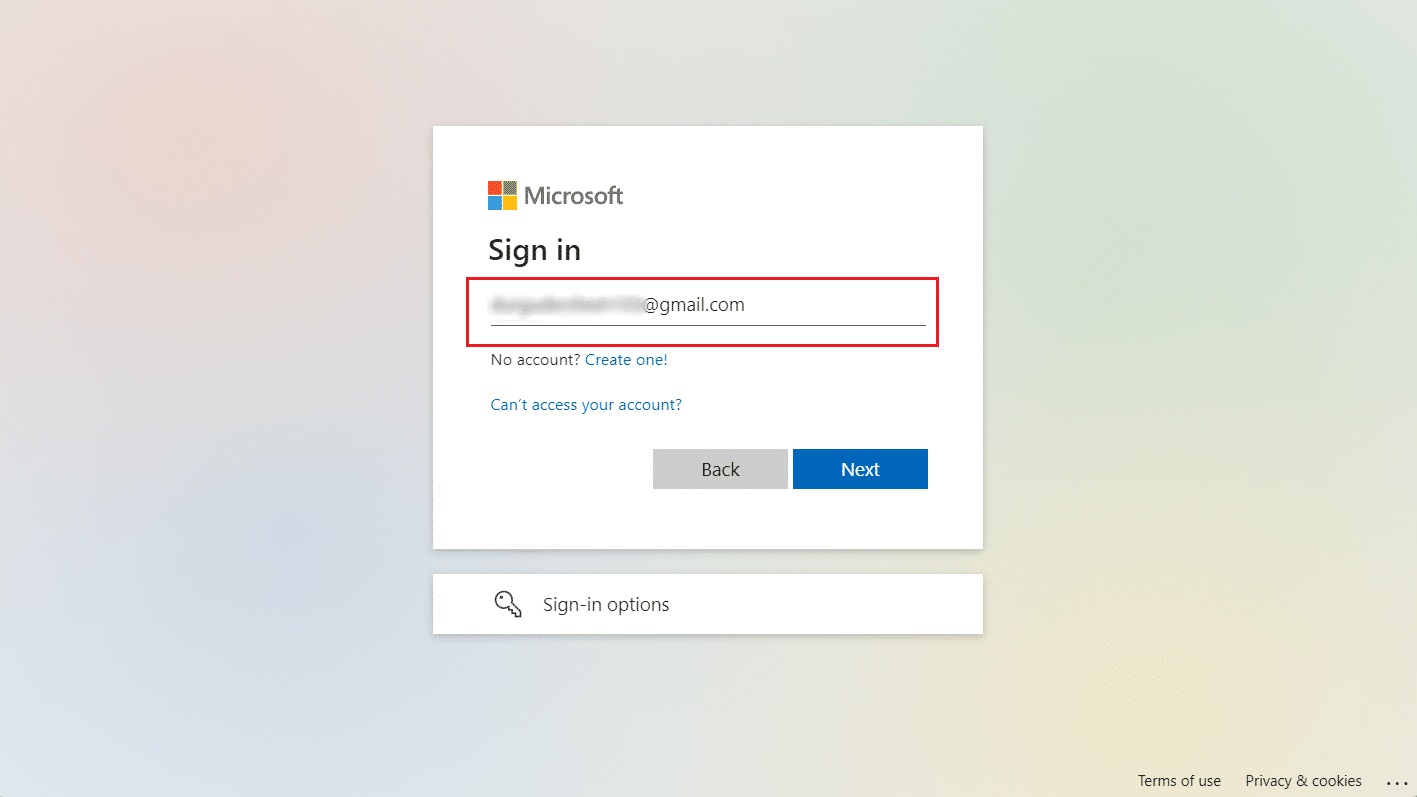
2. Następnie wybierz użytkownika i kliknij opcję Poczta .
3. Teraz kliknij Zarządzaj aplikacjami pocztowymi .
4. Na koniec zaznacz pole Outlook w sieci Web .
Metoda 4: Zarządzaj rolami użytkowników
Możesz także naprawić błąd 500 Microsoft Outlook Web, zarządzając rolami użytkowników w Outlooku. Podczas dodawania wielu kont administratora globalnego istnieje duże prawdopodobieństwo wystąpienia błędu 500 na tej platformie e-mail. W związku z tym należy usunąć wszystkie inne uprawnienia ze wszystkich kont nadmiarowych dla administratora globalnego. Możesz zarządzać rolami użytkowników, wykonując poniższe czynności:
1. Najpierw zaloguj się do swojego konta Microsoft Office w Internecie.
2. Teraz wybierz menu Użytkownicy z lewego panelu.
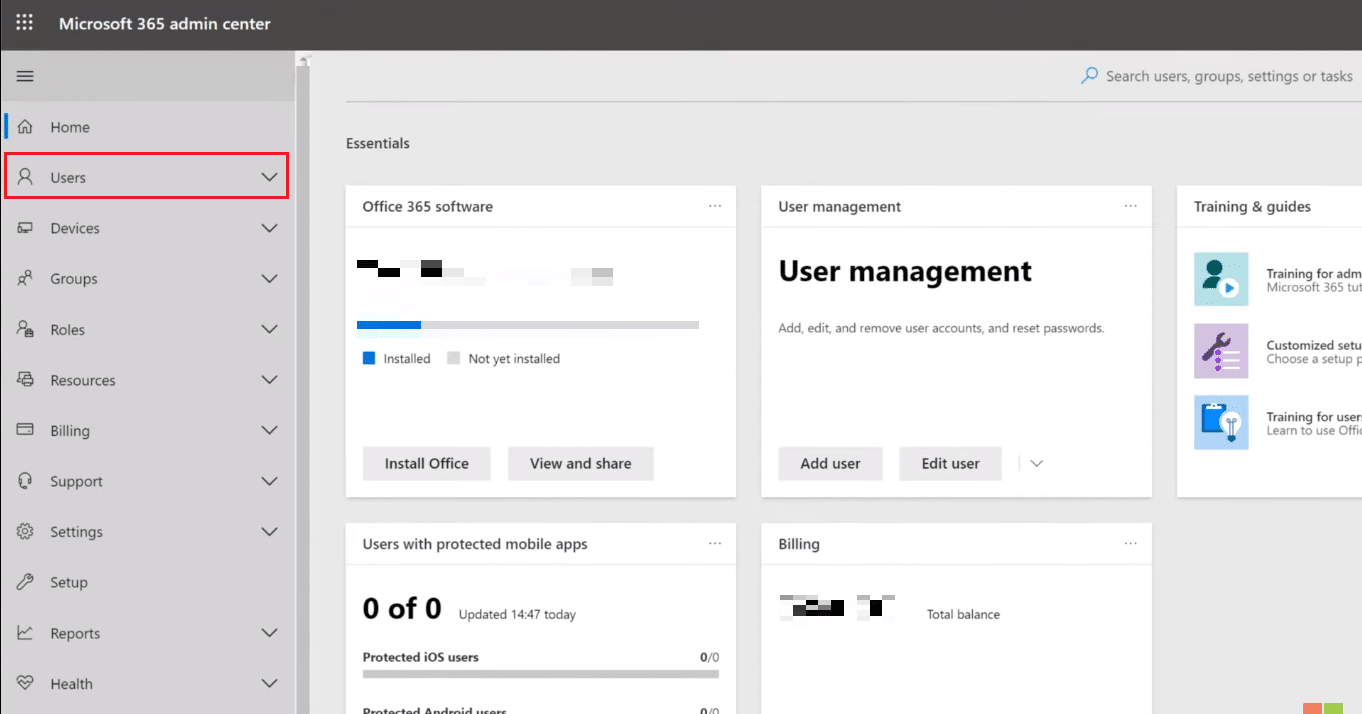
3. Teraz kliknij Zarządzaj rolami .
4. Następnie wybierz użytkownika z błędem i wybierz menu dostępu do centrum administracyjnego .
5. Teraz kliknij opcję Administrator globalny .
6. Na koniec kliknij przycisk Zapisz .
Metoda 5: Zmodyfikuj uprawnienia użytkownika
W następnym kroku musisz zmodyfikować uprawnienia użytkownika, aby naprawić błąd 500 Outlook web. Modyfikowanie uprawnień użytkownika jest niezbędne do sprawdzenia, czy błąd nie jest spowodowany nieznalezieniem skrzynki pocztowej. Możesz napotkać błąd, jeśli Skrzynka pocztowa została usunięta z organizacji , co zwykle ma miejsce podczas korzystania z programu Outlook w szkole lub w pracy.
Przeczytaj także: Jak odzyskać usuniętą wersję roboczą w programie Outlook 365

Metoda 6: Sprawdź subskrypcję
Musisz mieć subskrypcję platformy, aby używać programu Outlook w szkole, pracy lub jako konto osobiste. Twoja instytucja lub organizacja zarządza subskrypcją, jeśli dotyczy ona szkoły lub pracy. Jeśli Twoja subskrypcja dobiegła końca, w programie Outlook może wystąpić błąd 500. Jeśli używasz konta Outlook do użytku osobistego, może być konieczne sprawdzenie, czy Twoja subskrypcja nie została anulowana lub Twoja skrzynka pocztowa nie została usunięta z powodu statusu nieaktywnej subskrypcji.
Metoda 7: Zaktualizuj przeglądarkę
Jeśli wszystkie te hacki przeglądarki nie pomogły naprawić błędu 500 w Outlooku, musisz spróbować zaktualizować go do najnowszej wersji. Dzieje się tak, ponieważ niektóre witryny, takie jak Outlook, działają lepiej w zależności od przeglądarki i jej wersji. Spróbuj więc zaktualizować przeglądarkę, wykonując poniższe czynności:
1. Uruchom przeglądarkę Google Chrome na pulpicie.
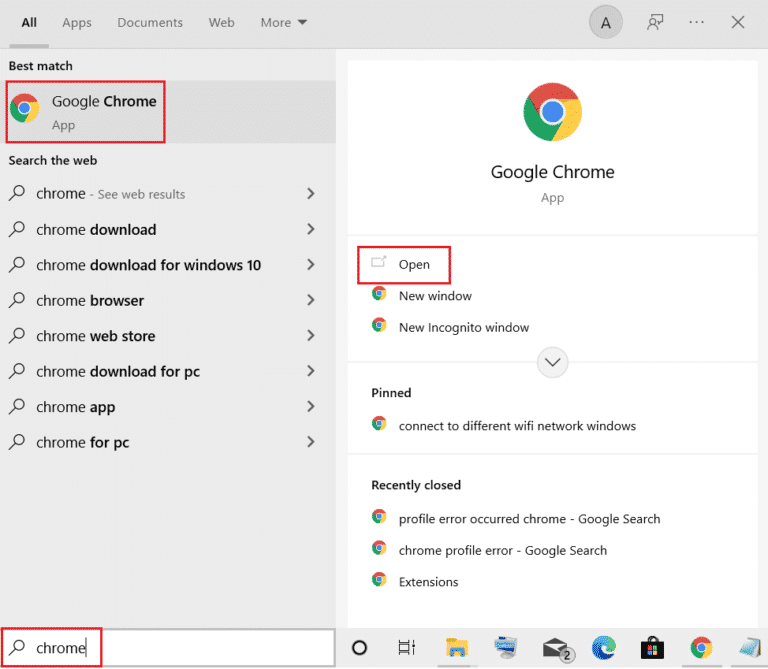
2. Teraz kliknij ikonę z trzema kropkami w prawym górnym rogu ekranu przeglądarki.
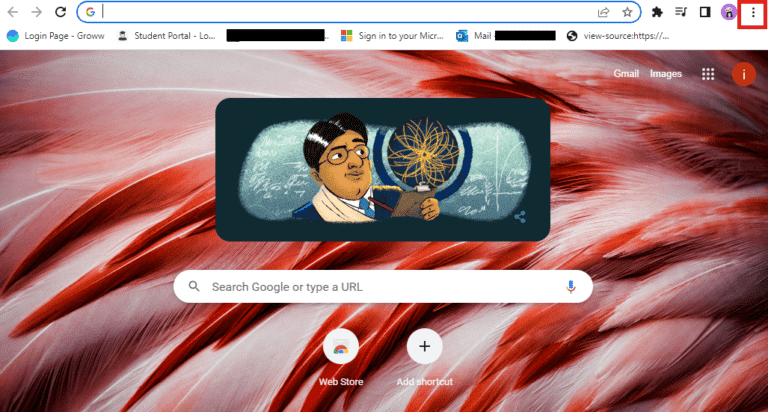
3. Następnie wybierz Pomoc z menu.
4. Teraz kliknij opcję Informacje o Google Chrome .
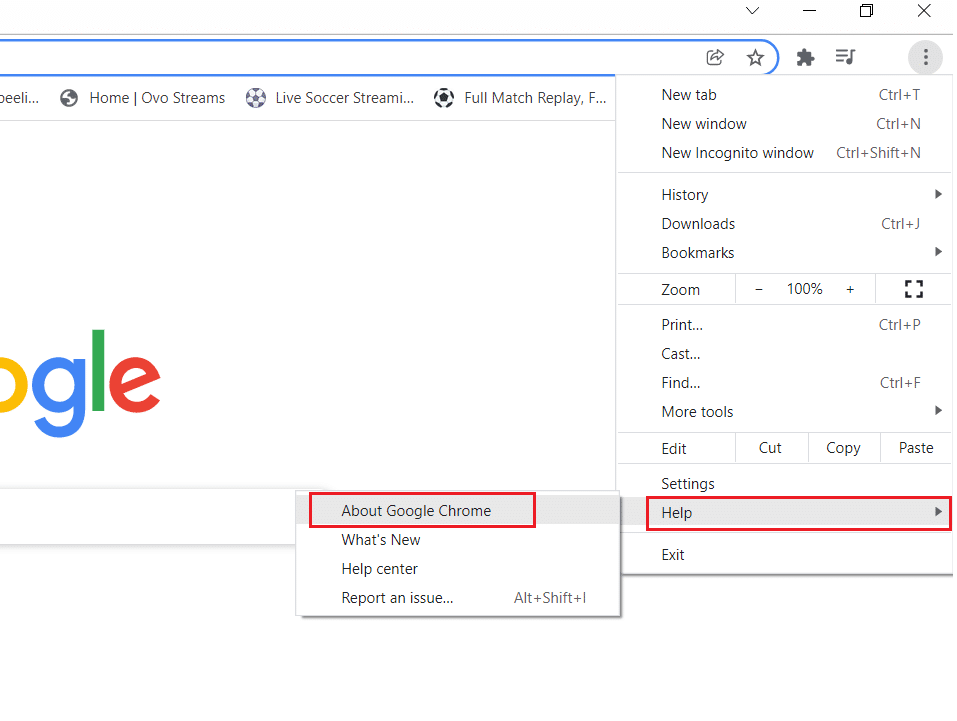
5A. Jeśli dostępna jest aktualizacja, Twoja przeglądarka automatycznie zaktualizuje się do najnowszej wersji. Po zakończeniu kliknij Uruchom ponownie , aby zakończyć proces.
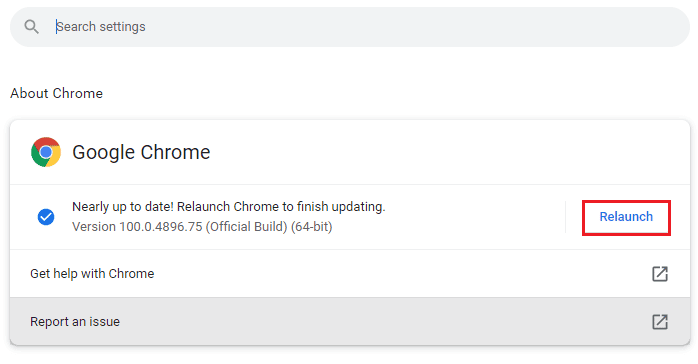
5B. Jeśli przeglądarka jest aktualna, pojawi się komunikat, że Chrome jest aktualny .
Przeczytaj także: Napraw program Outlook próbujący połączyć się z serwerem w systemie Windows 10
Metoda 8: Wyłącz rozszerzenia (jeśli dotyczy)
Możesz także naprawić błąd 500 Outlook Web, wyłączając rozszerzenia. Jeśli niedawno zainstalowałeś w swojej przeglądarce rozszerzenia VPN, proxy lub adblocker, czas je wyłączyć, aby uniknąć błędu 500 w Outlooku. Możesz także usunąć te rozszerzenia, jeśli nie są dla Ciebie przydatne. Możesz wyłączyć te rozszerzenia, wykonując poniższe czynności:
1. Otwórz przeglądarkę Chrome i kliknij ikonę z trzema kropkami u góry.
2. Teraz wybierz Więcej narzędzi > Rozszerzenia .
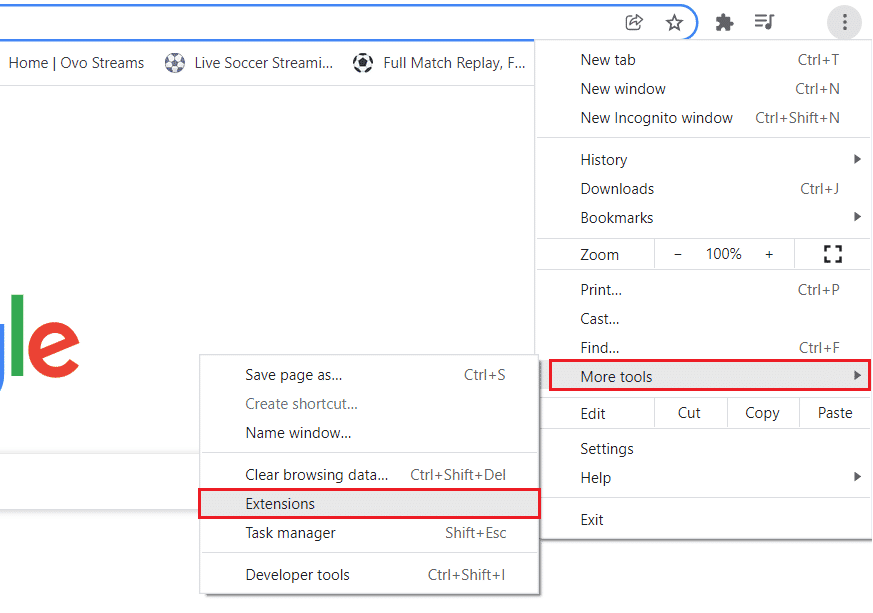
3. Następnie wyłącz przełącznik dla rozszerzeń , które nie są wymagane.
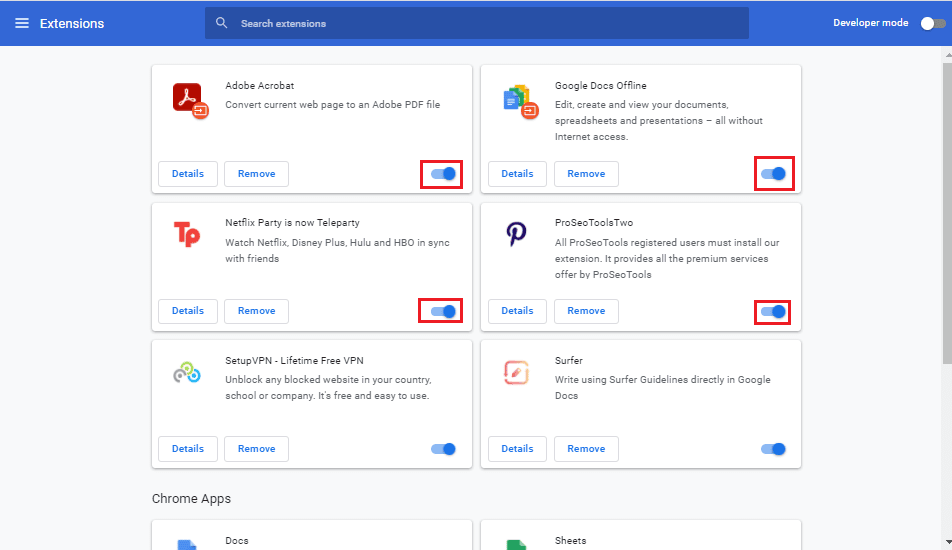
4. Po zakończeniu zamknij przeglądarkę i uruchom ją ponownie, aby sprawdzić, czy błąd 500 w programie Outlook został naprawiony.
Metoda 9: Wyczyść pliki cookie i pamięć podręczną przeglądarki
Wiadomo, że pliki cookie i pamięć podręczna poprawiają funkcje i szybkość przeglądarki. Jednak mogą one również powodować pewne problemy, zwłaszcza jeśli witryna lub oprogramowanie, które próbujesz odwiedzić, zostało zaktualizowane od czasu Twojej ostatniej wizyty. Dlatego w takim przypadku, gdy próbujesz rozwiązać błąd 500 programu Outlook 365, musisz wyczyścić pamięć podręczną przeglądarki i usunąć pliki cookie, aby ponownie uzyskać dostęp do programu Outlook przez Internet. Aby dowiedzieć się, jak to zrobić, zapoznaj się z naszym przewodnikiem na temat czyszczenia pamięci podręcznej i plików cookie w przeglądarce Google Chrome.
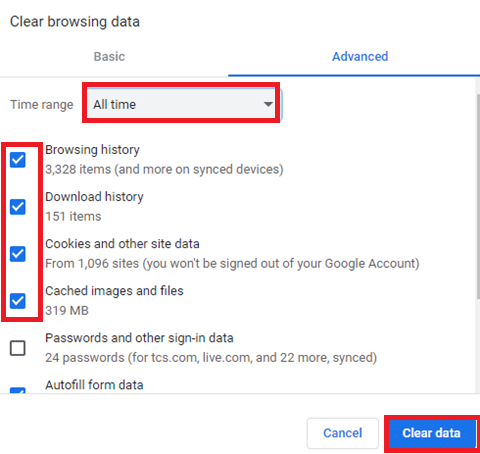
Przeczytaj także: Jak włączyć potwierdzenie odczytu wiadomości e-mail programu Outlook
Metoda 10: Użyj trybu incognito
Korzystanie z trybu incognito pomaga usuwać pliki cookie przeglądarki i dane witryn. Pomaga także w wyłączaniu wtyczek, a tym samym może zapobiec błędowi 500 w programie Outlook. Dlatego jeśli wtyczki przeglądarki uniemożliwiają dostęp do konta Outlook, możesz zapoznać się z naszym przewodnikiem Jak włączyć tryb incognito w Chrome i natychmiast naprawić błąd.
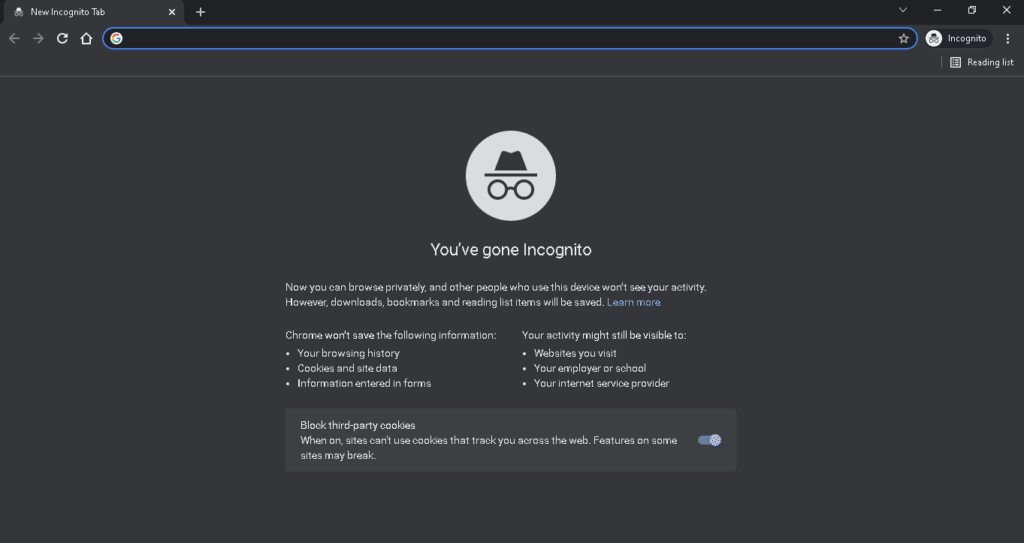
Metoda 11: Dostosuj ustawienia daty i godziny
Możesz także spróbować dostosować ustawienia daty i godziny komputera, aby naprawić błąd 500 w kliencie Outlook. Jeśli ustawienia daty i godziny na urządzeniu nie są zsynchronizowane, może to spowodować kilka błędów podczas próby uzyskania dostępu do programu Outlook. Dlatego musisz je dostosować, aby zapewnić bezbłędny czas podczas uzyskiwania dostępu do programu Outlook. Możesz zapoznać się z naszym przewodnikiem na temat 4 sposobów zmiany daty i godziny w systemie Windows 10 i wdrożyć to samo.
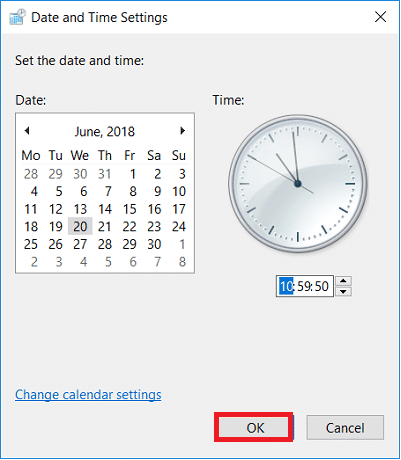
Metoda 12: Przełącz się na inną przeglądarkę
Możesz korzystać z różnych witryn internetowych, takich jak Safari, Opera i Firefox, aby uzyskać dostęp do internetowej wersji programu Outlook na dowolnym urządzeniu. Może to rozwiązać powyższy błąd.
Często zadawane pytania (FAQS)
Q1. Co oznacza błąd 500 w Outlooku?
Odp. Błąd 500 w programie Outlook oznacza, że Twoje konto mogło zostać tymczasowo zablokowane .
Q2. Co oznacza błąd 500 w firmie Microsoft?
Odp. Błąd 500 w firmie Microsoft oznacza, że po zwróceniu błędu wystąpił problem z serwerem WWW, na którym znajduje się witryna internetowa .
Q3. Dlaczego otrzymuję błąd 500?
Odp. Błąd 500 zwykle występuje z powodu uszkodzonej pamięci podręcznej przeglądarki, tymczasowych problemów z łącznością, uszkodzonej bazy danych witryny lub nieprawidłowych uprawnień do plików lub folderów.
Zalecana:
- Jak dokonać zwrotu w Valorant
- 7 sposobów na naprawienie niedziałającej aplikacji Clubhouse
- Jak blokować wiadomości e-mail w programie Outlook
- Jak zmienić widok w Outlooku na domyślny
To prowadzi nas do końca naszego przewodnika po błędzie programu Outlook 500 . Mamy nadzieję, że wszystkie pytania dotyczące przyczyn błędu 500 i różnych metod jego naprawy zostały zawarte w tym dokumencie. Jeśli masz inne wątpliwości lub sugestie, zostaw je w sekcji komentarzy poniżej.
